
Klicken Sie auf „Verbinden“ und geben Sie das Passwort ein.
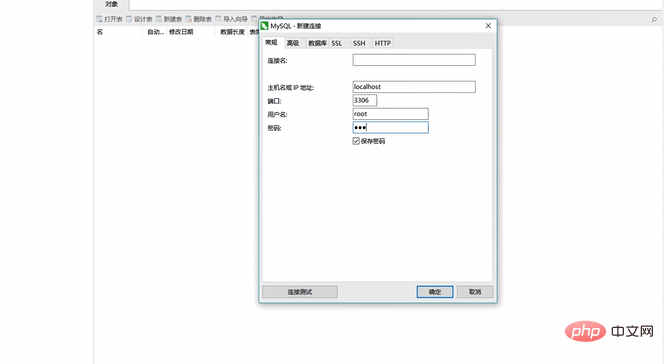
Rechtsklick auf „localhost3306“, um die Verbindung zu öffnen.
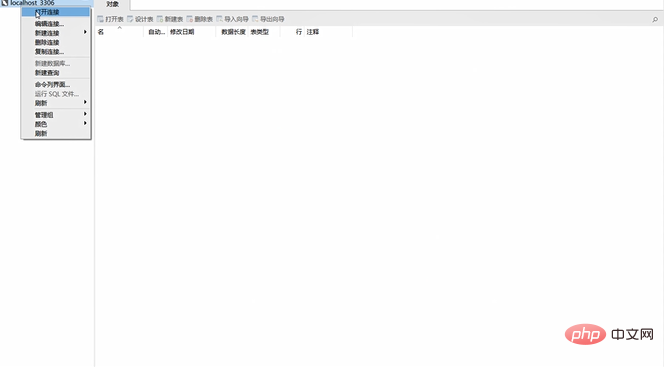
Verwandte Empfehlungen: „Navicat für MySQL-Grafik-Tutorial“
Rechtsklick, um die Datenbank zu öffnen, und klicken Sie auf „Tabelle“.
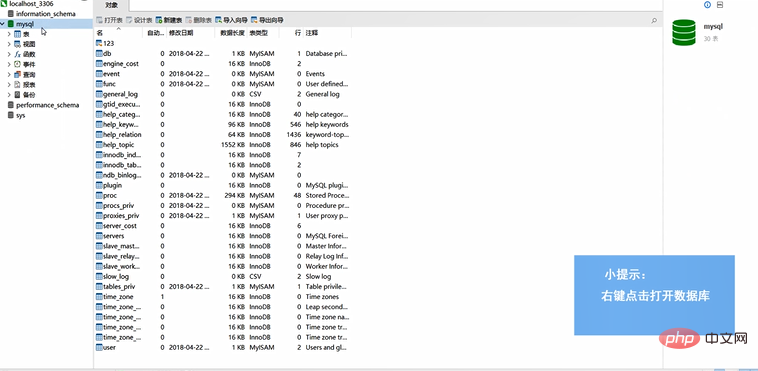
Klicken Sie auf „Tabellendatei“, rechtsklicken Sie auf „Exportassistent“, nächster Schritt.
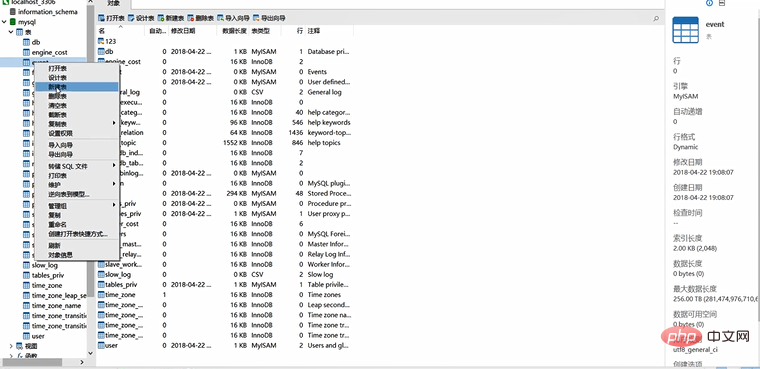
Klicken Sie auf den Pfad unten, um den Speicherpfad der Tabelle zu ändern, wählen Sie den Speicherpfad zum Speichern aus und Sie können den Pfad ändern, um die Tabelle zu speichern.
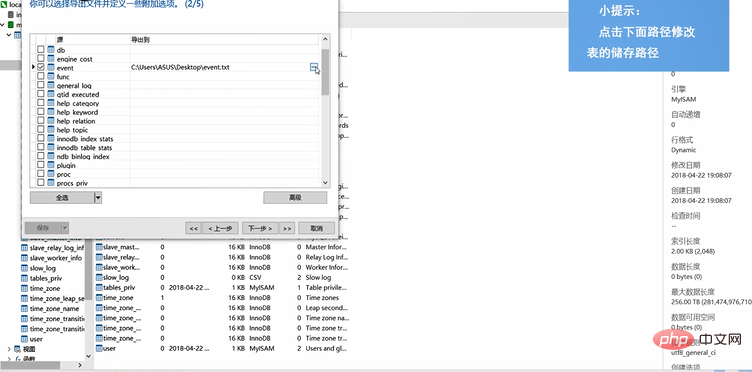
Das obige ist der detaillierte Inhalt vonSo ändern Sie den Speichertabellenpfad in Navicat Premium. Für weitere Informationen folgen Sie bitte anderen verwandten Artikeln auf der PHP chinesischen Website!
 Ist ein Upgrade von Windows 11 notwendig?
Ist ein Upgrade von Windows 11 notwendig?
 bootsqm
bootsqm
 So verwenden Sie die große Funktion
So verwenden Sie die große Funktion
 So lösen Sie devc-chinesische verstümmelte Zeichen
So lösen Sie devc-chinesische verstümmelte Zeichen
 Eigenschaft mit linearem Gradienten
Eigenschaft mit linearem Gradienten
 vc6.0
vc6.0
 Verwendung der Ortszeitfunktion
Verwendung der Ortszeitfunktion
 Was sind die internationalen Postfächer?
Was sind die internationalen Postfächer?
 Bitcoin-Kauf- und -Verkaufsprozess auf Huobi.com
Bitcoin-Kauf- und -Verkaufsprozess auf Huobi.com




